高音質でなおかつ低ノイズで録音するためには、ある程度高品質なマイクが必要になってくるんですが、AVerMediaから発売された『AM310』というコンデンサーマイクがとても便利だったので僕も実際に買ってレビューしてみました。
少しでも良い声で収録・配信したい
Youtubeでの配信やゲーム実況となると自分の声が動画に入るわけなんですが低品質な安物マイクを使うととても音質が悪く、特にノイズ、ホワイトノイズなども入っていたりするともう聞くに堪えません。自分の声はこんな声じゃない!って思ったことありませんか?いまの世の中、ボイスチェンジソフトで簡単にピッチやフォルマンテを変えて声の質をかえたり、さらには男性の声から女性の声まで変換できてしまいますが、うまく変換・配信をしていくためには大元のマイクの音質が良くないと話になりません。
AVerMedia『AM310』とは
『AM310』は2017年8月に発売されたゲーム実況向けのUSB接続で使用できるコンデンサーマイクです。ゲーム実況用と表立っていますが、普通にYoutubeでの音声収録、ボイスチェンジ、声の録音としてももちろん使用できます。
通常コンデンサーマイクはファンタム電源が必要となるためオーディオインターフェースと合わせて使用しなければなりませんが、AM310のようにPCとのUSB接続で簡単に使用できるような製品は意外にも非常に少ないです。
また、オーディオインターフェースは専用のドライバやソフトをインストールしなければ使用できないものがほとんどで、例えばPS4にオーディオインターフェースをUSB接続しても、ボイスチャットやゲーム配信で使用することができないなどのデメリットがあります。そのため、『ゲーム実況だけ』という用途限定で考えれば、USB接続で使用できるコンデンサーマイクは特に設定などが要らず、コスパと音質に優れたベストなマイクと言えます。
AM310のこんなところが優れている
USB接続で使用できるコンデンサーマイクは他にも数種類ありますが、『AM310』はゲーム実況用途で作られているため、便利なミュート機能が付いています。よくヘッドセットでもミュート機能が付いているものがありますが、ちょっと席を立つときなんかは本当に便利なんですよね(^▽^)/
つまみをまわすと接続している機器(PCやPS4)から聞こえる音声のボリュームを調整することができます。つまみを押し込むと点灯しているLEDランプがオレンジに代わってミュート状態となり、もう一度押すことでミュートを解除できます(通常時は青で点灯)。
他にUSB接続で使用できるコンデンサーマイクで代表的なものと言えばSONYの『ECM-PCV80U』や、オーディオテクニカの『AT2020USB+』が挙げられますが、『ECM-PCV80U』は安い分マイク音質がそれなりですし、かなりホワイトノイズが乗ってしまいます。『AT2020USB+』は高音質ですが、ゲーム用途で作られた製品ではないためミュート機能が付いていませんし、少し値段が高いです。わたしは上記は二つとも所有していますが、『ECM-PCV80U』は正直配信やボイスチャットで使用できるレベルだとは言い難いですし、『AT2020USB+』を使うときは席を立つときにUSBケーブルをわざわざPS4からぶっこ抜いて、戻ったら挿しなおすという面倒な作業が生じてしまいます。なのでこの2台はすでにメルカリで処分してしまいました。価格についてですが、『AM310』はおおむね15,000円前後で購入できるようになっているので、気になる方は是非チェックしてみてください。
『AM310』の外観・内容

まずは外箱から見ていきます。マイクなのでそもそもシンプルですがマットな質感でかっこいいデザインです。
続いて中身を見ていきます。並べてみるとこんな感じ。

スタンドを組み立ててみます。

特に工具などは必要なく、パーツを回すだけで簡単に組み立てられます。次にマイクを取り付けてみます。マイクの後ろにはヘッドホン接続用端子と、自分の音をモニターするかどうかを切り替えるスイッチがついています。組み立ては本当に一瞬で終わってしまいす、さすがいこれができないという人はいないと思われますw(PCの電源を落としても通電しているときはUSBごと抜けばーム・マイクの電源が入ると青く光ります。

なかなかかっこいいですね!正面についているLEDがアクセントになっている感じです。実機でミュート機能を使用してみました。ボタンは固すぎず軽すぎず丁度いい硬さでです。LEDライトでミュートにしているかどうか一目で判断できるため、フレンドとのボイスチャット中に「ミュート解除すんの忘れて一人でしゃべってたぁぁぁfjaksfoasfjaooafgaぁ」なんてことにはならなそうです(笑)
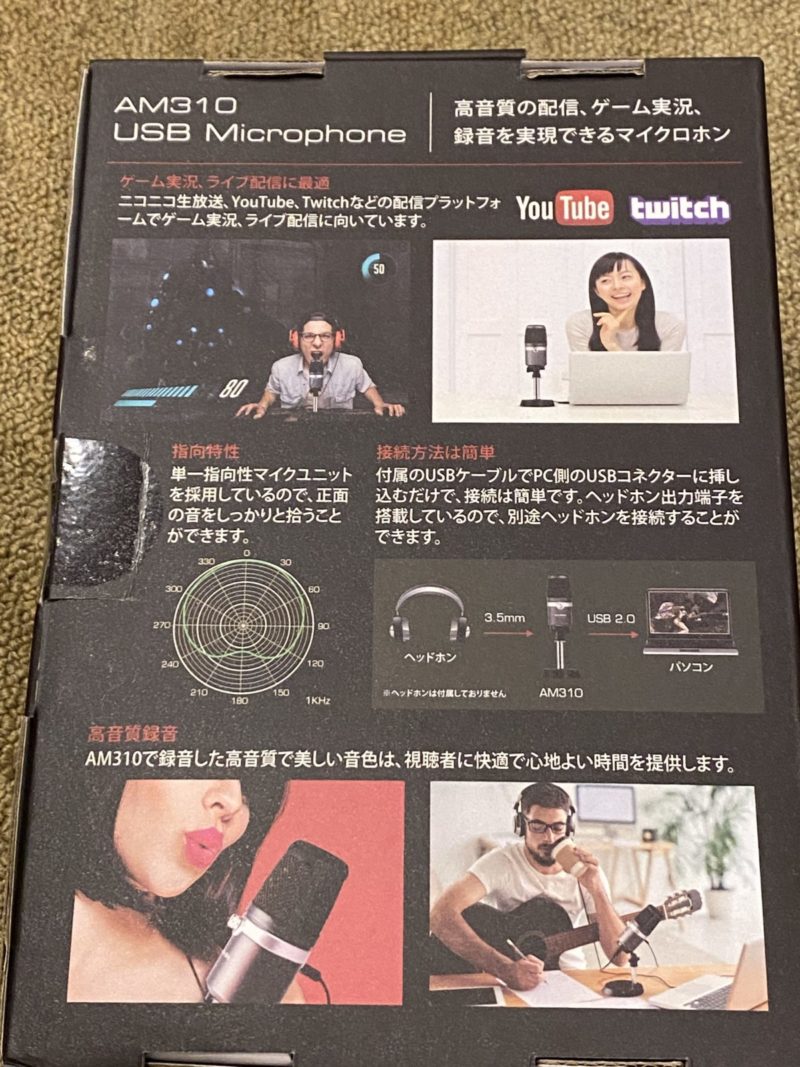
PS4での設定方法
『AM310』をUSBでPS4に接続するとUSBヘッドセットとして認識され、すぐに使用することができます。マイクレベルについてですが、僕の場合は口元から50cmくらい離れた場所にマイクを設置していても集音性は全く問題ありませんでした。むしろデフォルトよりも少しマイクレベルを下げて丁度いい感じです。結構感度は高めです。ちなみに、SONYの『ECM-PCV80U』だと集音性が低く、マイクレベルを最大にしてかなり口元に近づけなければならないので、『AM310』の集音性の高さをうかがえます。
PCでの設定方法
PCでも基本的にはUSBで接続するだけで使用できると思いますが、もし他の機器が既定のデバイスになっている場合は設定を変更する必要があります。画面右下のスピーカーマークで右クリックし、録音デバイスをクリックします。続いて『AVerMedia AM310 USBMicrophone』を右クリックし、既定のデバイスとして設定そクリックします。これで使用できる状態になるのですが、もしまだ切り替わらなければ元々既定のデバイスになっていた機器を一度無効化すればいいです。
『AVerMedia AM310 USB Microphone』のプロパティを開くと、『レベル』タブから音量を調整することができます。僕の場合は50で丁度いいと感じましたが、使用する部屋や環境によっても違ってくると思いますので、使いながら調整すればいいかと思います。
『AM310』の評価
総合評価:☆☆☆
☆3つの評価としました(最低で☆1,最高で☆5)
価格:☆☆☆ 同等品のライバルマイクはほとんど1万円を超えてくるのでお買い得だと思います。
音質:☆☆☆ 十分です。これ以上となるとたぶん体感できないレベルでしょう。
拡張性:☆☆ MT-4など売れ筋ボイスチェンジ機器類だと端子がUSBしかこのマイクにはないので接続できないのでご注意下さい。
主にPS4のボイスチャットメインで一カ月ほど使用してみたた。『AM310』はかなり集音性に優れていて、ある程度設置位置がはなれていても十分に声を拾ってくれます。音質もこの価格帯で買えるマイクだとトップレベルなのではないでしょうか。ゲームのボイスチャットで使うには十分すぎるほどの音質ですね。ただ集音性が高いため周囲の音も拾いやすくなってしまうため、例えばリビングで家族もいるときにこのマイクを使うと、家族の声や生活音がフレンドや配信に丸聞こえになってしまうため、自分の部屋で周りが静かな環境でプレイできる方にのみおすすめします。単一指向ではないのでこのあたりは良し悪しですね。
また、設定が特に必要ないというのもありがたい!現在ゲーム実況用のマイクで最も人気があるのは上述したSONYの『ECM-PCV80U』だと思います(安いですしね)でもあと+4,000円ほどで『AM310』を買えるので、個人的には絶対こっちを買うことをお勧めします。
マイクアーム取付もおすすめです!
『AM310』にマイクアームに取付してみました。もちろんそのまま付属のスタンドで使用して何の問題もありませんが、マイクアームを使うとマイクを口元に近づけやすくなるため、マイクレベルを下げることができ、周囲の雑音などを拾いにくくできます。またPCなどの机によってはがたがた音も拾いやすいくなるのでアームがあるとよりベターでしょう。また、合わせてポップガードを使用することで、マイクが吐息を拾うのを防ぐことができるのでおすすめです。
レッドブログでは、PC・家電・ヘルスケア・サプリメント・美容・自動車用品・バイク用品・株式投資・FX投資のレビュー、口コミ、インプレッションを主に行っています。その他ブログや日記の形で様々な有益な情報を発信しております。ぜひ、当HPのブックマーク・お気に入り登録をよろしくお願いいたします(^▽^)






